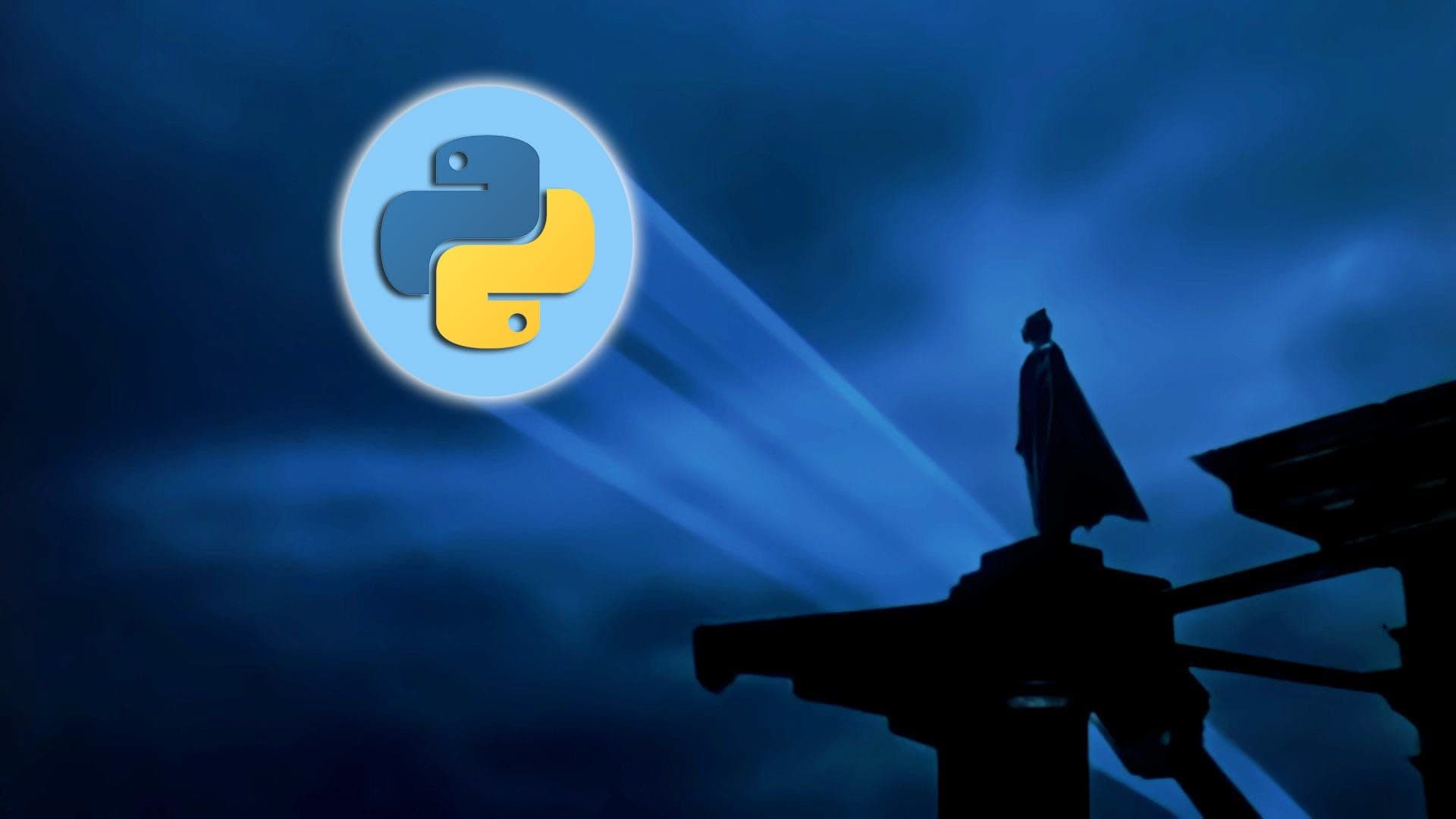
Optimiser ses images sans payer (avec Python) 💥
9 mars 2025
🚀 Pourquoi payer alors qu'on peut le faire gratuitement ?
De nombreux services comme Imagify, TinyPNG ou ShortPixel vous font payer un abonnement pour compresser et optimiser vos images. Pourtant, avec un simple script Python, vous pouvez obtenir exactement le même résultat, gratuitement et en toute liberté !
Dans ce tutoriel, on va voir comment créer une application Python avec une interface graphique pour compresser, redimensionner et convertir des images en WebP facilement.
📌 Pré-requis : Avoir Python installé sur votre machine. Si ce n’est pas le cas, téléchargez-le ici 👉 python.org
🛠️ Étape 1 : Installer les outils nécessaires
1️⃣ Préparer l’environnement de travail
- Créez un dossier dédié à votre projet :
- Sur Windows : Faites clic droit dans l’Explorateur de fichiers, puis Nouveau > Dossier.
- Sur Mac/Linux : Ouvrez un terminal et tapez :
12Ouvrez un terminal dans ce dossier :
- Sur Windows : Shift + clic droit > Ouvrir un terminal ici.
- Sur Mac/Linux : Utilisez la commande cd pour naviguer vers votre dossier.
2️⃣ Installer les dépendances
On va utiliser Pillow pour la manipulation des images et Tkinter pour créer une interface graphique.
Installez Pillow avec :
pip install pillow
📌 Tkinter est inclus par défaut avec Python sur Windows et MacOS. Si vous êtes sous Linux et que Tkinter n'est pas installé, utilisez :
sudo apt-get install python3-tk
🔥 Étape 2 : Le script Python pour compresser, redimensionner et convertir vos images en WebP
1️⃣ Créez le fichier du script
Dans votre dossier de projet, créez un fichier image_compressor.py :
- Sur Windows : Clic droit > Nouveau > Fichier texte, renommez-le image_compressor.py.
- Sur Mac/Linux : Utilisez la commande :
touch image_compressor.py
2️⃣ Collez ce code dans le fichier image_compressor.py
123456789101112131415⚡ Étape 3 : Exécuter le script et voir la magie opérer
1️⃣ Préparez vos images
- Placez toutes vos images (PNG, JPG, JPEG ou WebP) dans un dossier source.
2️⃣ Lancez le script
➤ Sur Windows
- Ouvrez l’Explorateur de fichiers, naviguez jusqu’au dossier contenant image_compressor.py.
- Shift + clic droit dans le dossier vide, puis sélectionnez Ouvrir un terminal ici.
- Exécutez la commande suivante :
python image_compressor.py ou py image_compressor.py
➤ Sur Mac/Linux
- Ouvrez un terminal.
- Accédez au dossier contenant le script :
cd /chemin/vers/image_compressor
Lancez le script :
python3 image_compressor.py
3️⃣ Sélectionnez les dossiers et laissez le script faire le travail !
- Une fenêtre va s'ouvrir vous permettant de choisir le dossier d’entrée contenant vos images.
- Ensuite, sélectionnez un dossier de sortie où les images optimisées seront enregistrées.
- Ajustez la qualité avec le curseur si nécessaire, puis cliquez sur Compresser & Convertir en WebP.
- Une barre de progression affichera l’avancement du traitement.
4️⃣ Vérifiez le résultat
- Ouvrez le dossier de sortie et constatez que toutes vos images ont été compressées et converties en WebP.
- Comparez la taille des fichiers avant/après : vous devriez constater une réduction significative de poids tout en conservant une bonne qualité !
BOUM ! 🎉 Vous venez de convertir et compresser vos images sans payer !
🚀 Vous avez maintenant un outil puissant pour convertir et compresser vos images gratuitement et efficacement !
